
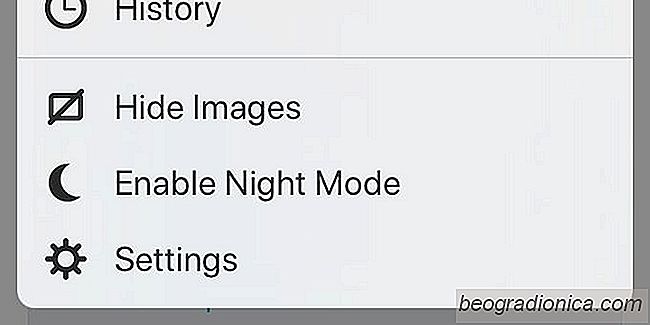
NûËr det kommer til en langsom forbindelse eller bare at gemme pûË din dataplan, er det klogt at gû¡re er grûÎnse, hvilke apps der har adgang til dine cellulûÎre data. BûËde iOS og Android giver dig mulighed for at begrûÎnse dataadgangen pr. App. Dette betyder, at du kan tillade nye e-mails og meddelelser at komme igennem, nûËr du er pûË farten, men begrûÎnser andre mindre nyttige apps fra forbrug af bûËndbredde. Hvis du bruger Firefox, kan du spare lidt mere pûË bûËndbredde, hvis du deaktiverer billeder i browseren.
NûËr du deaktiverer billeder i Firefox, vil ethvert websted, du besû¡ger, blive uploadet uden billeder. Du fûËr hû¡jst en pladsholder til billedet. Ikke kun vil den eneste tekstside blive belastet hurtigere, du sparer betydelig tid og bûËndbredde.
Dette er en ny funktion i Firefox til iOS, sûË du skal opdatere appen til seneste version dvs. version 10.1. û bn Firefox og tryk pûË hamburgerikonet nederst til hû¡jre. En menu ûËbnes med en 'Skjul billeder' valgmulighed. Tryk pûË denne indstilling for at deaktivere billeder i Firefox.
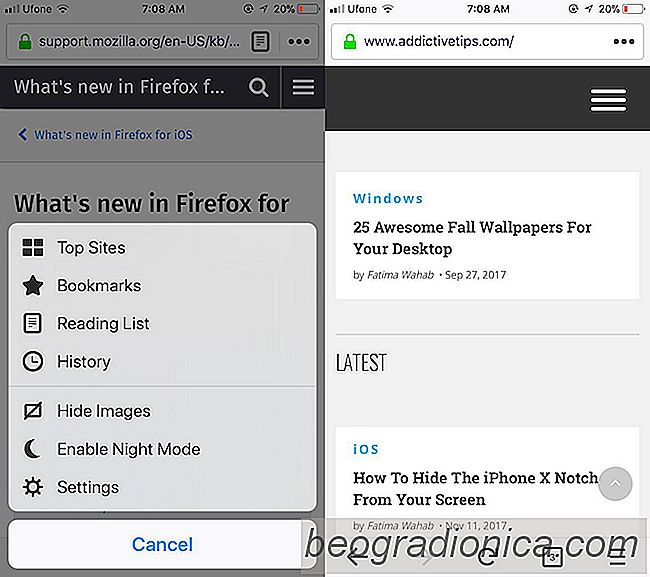
Besû¡g et websted, et hvilket som helst websted, og det vil ikke vise nogen billeder, ingen undtagelse. Alt fra header billeder til logo osv. Bliver forhindret i indlûÎsning.
Selvom du ikke forsû¡ger at spare pûË bûËndbredde, kan du faktisk gû¡re det bedre at surfe bedre, fordi du normalt kigger pûË pûË mobile hjemmesider. Mobilwebsites er kommet langt og forbedret ganske lidt, men der er stadig masser af plads til forbedring. Et berygtet problem med at se websteder pûË en mobilbrowser er, hvor meget siden springer rundt, nûËr flere elementer pûË en side indlûÎses. Hvis du deaktiverer billeder i Firefox, hopper siden meget mindre.
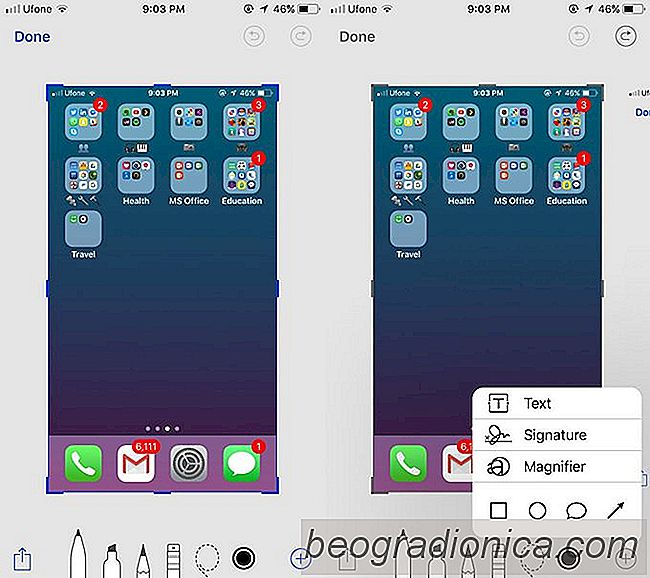
SûËdan markerer du skûÎrmbilleder i iOS 11
I Apple tilfû¡jede Apple en pûÎne markeringsfunktion til Mail-appen. Hvis du var vedhûÎftet et billede med en besked, kunne du trûÎkke over det, forstû¡rre en del af det og tilfû¡je din underskrift til det blandt andet. Denne markeringsfunktion eksisterede udelukkende i Mail-appen. Marked-editoren kunne ikke fûËs i appen Fotos.

SûËdan afbryder du ubrugte apps i iOS 11
Den nyeste iPhone er tilgûÎngelig i 64 GB og 256 GB konfigurationer. Begge disse konfigurationer opfylder de gennemsnitlige brugeres lavere og hû¡jere slutbehov. DesvûÎrre var disse to konfigurationer ikke altid hvad Apple tilbû¡d. Da iPhone 6 og 6 Plus blev frigivet, var de tilgûÎngelige i 16 GB, 64 GB og 128 GB.